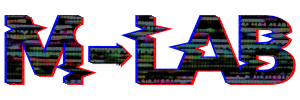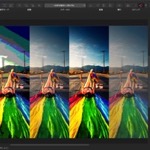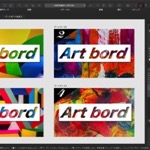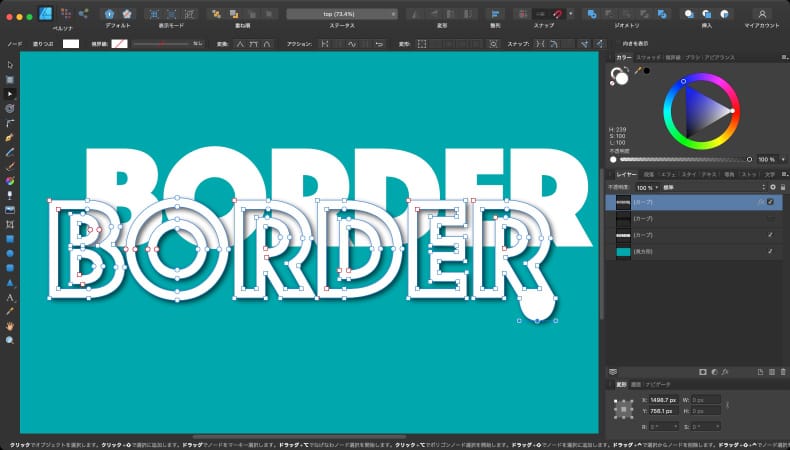
グラフィックデザイン
Affinity Designerで境界線をシェイプに変換する方法
Mac版のAffinity Designerでオブジェクトの境界線部分を新しいベクターレイヤーとして分離させる方法について解説します。
使用バーション
- macOS Monterey 12.5.1
- Affinity Designer 1.10.5
目次
境界線をシェイプに変換する方法
境界線を有効にしているレイヤーを選択した状態で、メニューのレイヤーから「境界線を展開」をクリックします。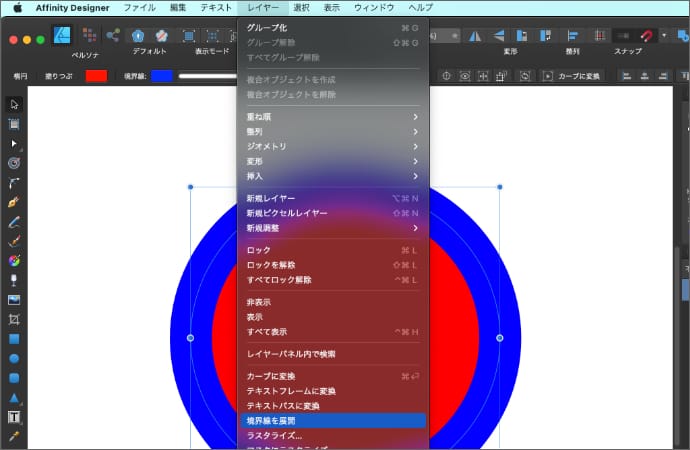
すると、境界線の形がシェイプとして分離されます。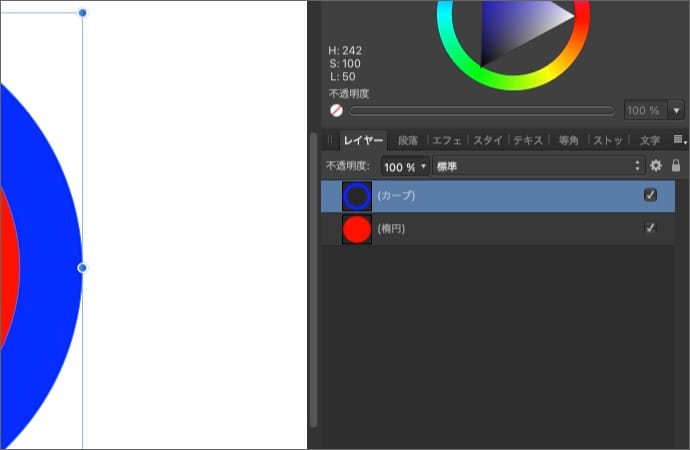
ただし、境界線のスタイルが「実践スタイル」と「破線スタイル」はシェイプに変換できますが、「テクスチャ線スタイル」はシェイプに変換することはできません。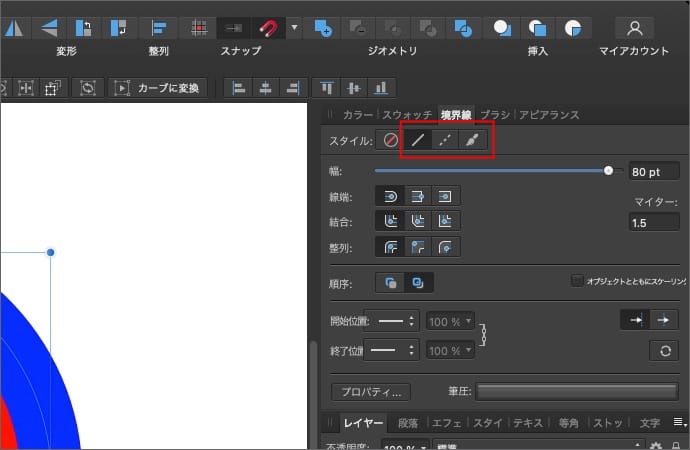
また、テキストレイヤーに対して「境界線の展開」を実行しても何も起きないため、テキストの境界線をシェイプに変換したい場合は、まずテキストをシェイプに変換する必要があります。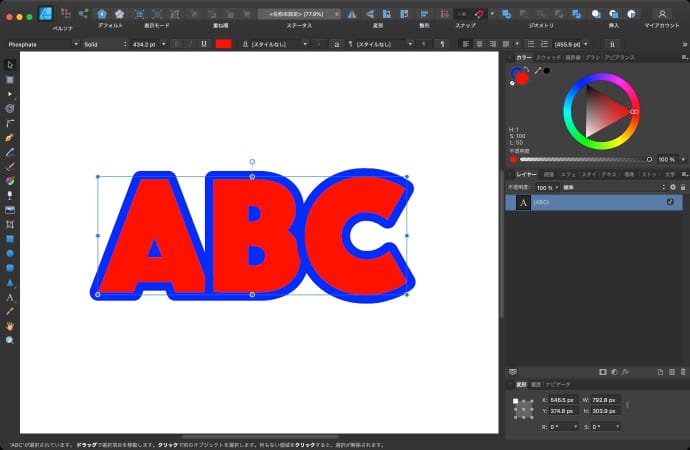
 Affinity Designerでテキストをシェイプに変換する方法
Affinity Designerでテキストをシェイプに変換する方法Mac版のAffinity Designerでテキストレイヤーの文字をシェイプに変換してノードツールで形を変更できるようにする方法について解説します。
境界線をシェイプに変換した際の挙動
境界線は両方とも無効になる
境界線の展開を行うことで、元のレイヤーの境界線の設定は無効になります。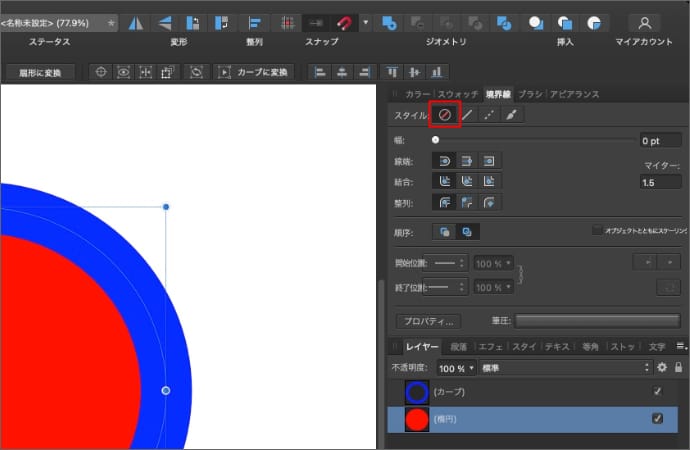
また、境界線だった部分はシェイプに変換されますが、そのシェイプの境界線も無効の状態になります。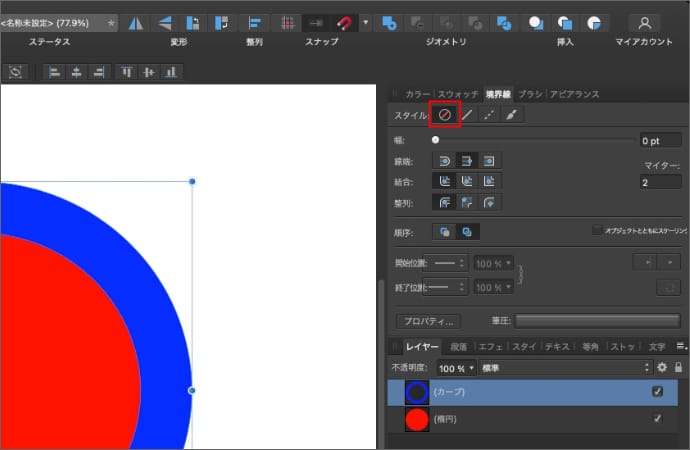
レイヤーエフェクトは両方に適用される
元のレイヤーにレイヤーエフェクトを適用していた場合、分離したレイヤー両方に同じレイヤーエフェクトが適用されます。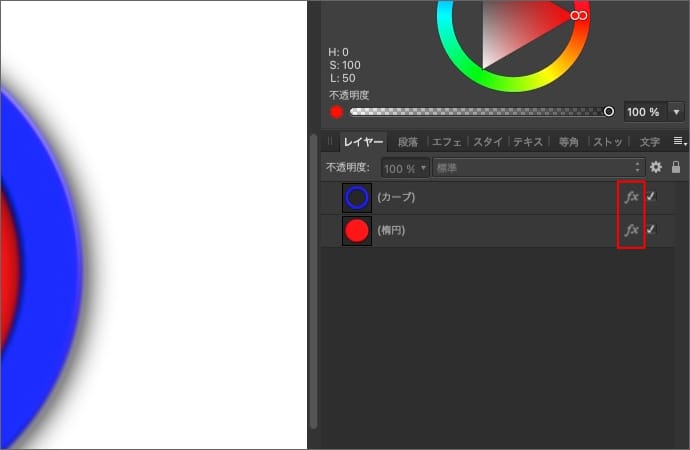
調整レイヤー、マスク、クリッピングは元のレイヤーにのみ残る
元のレイヤーに適用していた調整レイヤーやマスク、クリッピングは、元のレイヤーにのみ残って境界線だった部分には適用されません。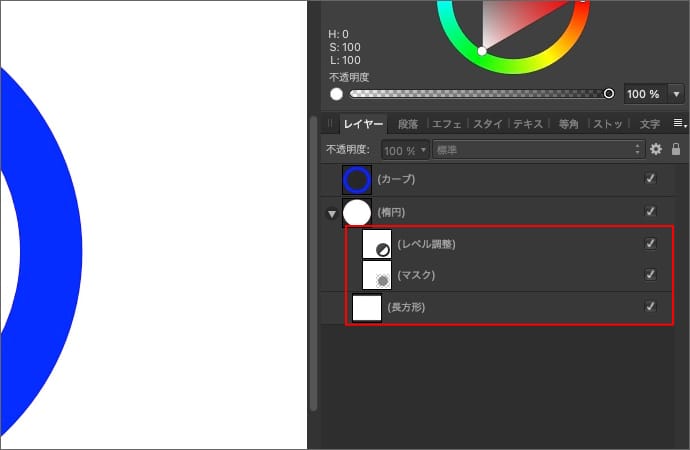
境界線が複数ある場合
境界線は、アピアランスパネルから追加することで複数重ねることができます。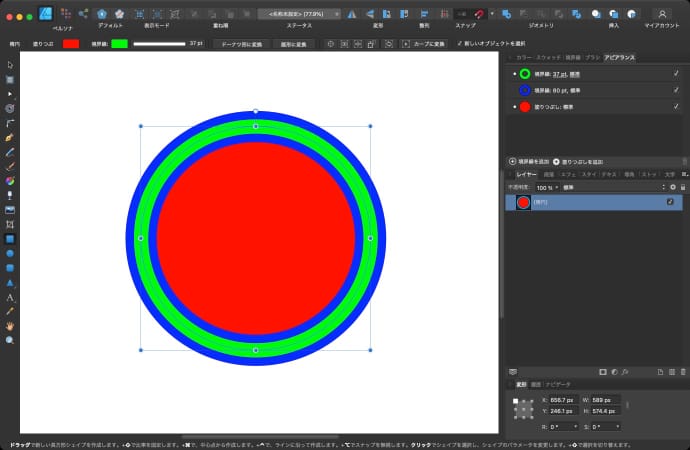
境界線が複数ある状態で「境界線の展開」を行うと、境界線の数だけそれぞれ別でレイヤーができます。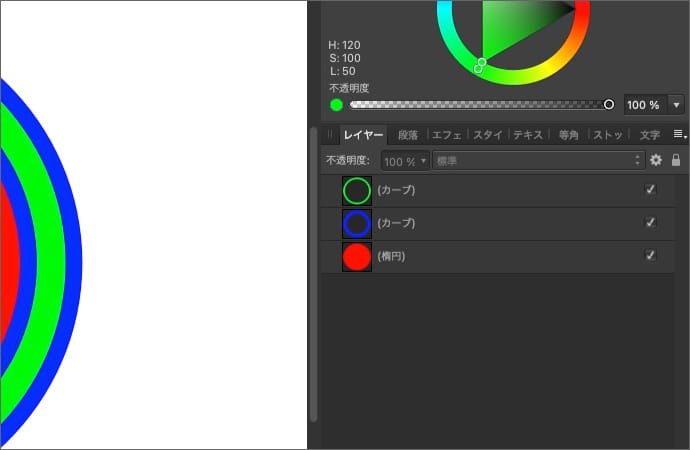
ちなみに、アピアランスパネルの順番にレイヤーが展開されます。
以上、Affinity Designerで境界線をシェイプに変換する方法でした。